1、双击PS的快捷图片,启动并打开PS软件,选择新建一个大小为720*1080像素,分辨率为72像素每英寸,颜色模式RGB,背景为白色的画布。
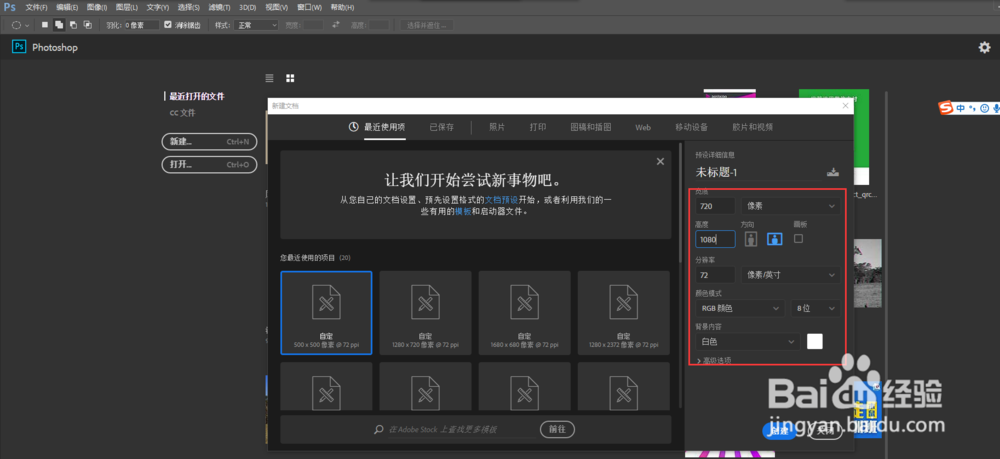
2、选择创建新的填充或调整图层,选择渐变命令,在弹出的渐变设置窗口中,设置渐变颜色,设置好之后点击确定,就多了一个渐变调整图层,也为当前的介绍页制作了一个简单的背景。
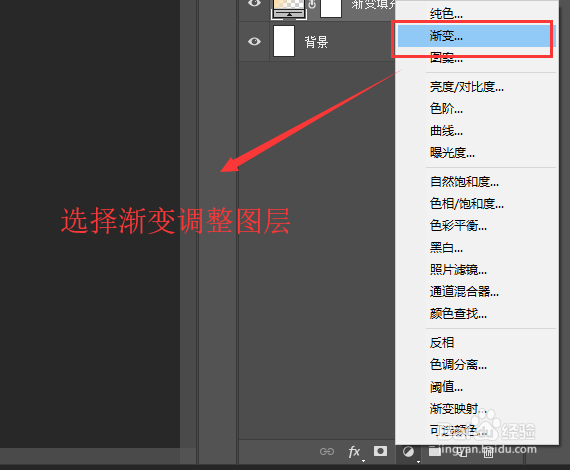

3、选择左侧工具栏中的文本工具,然后在画布中输入介绍页的标题,并将输入的文本移到画布的上方位置,双击输入的文本图层选中所有文字,打开字符窗口,设置后标题文字的属性。
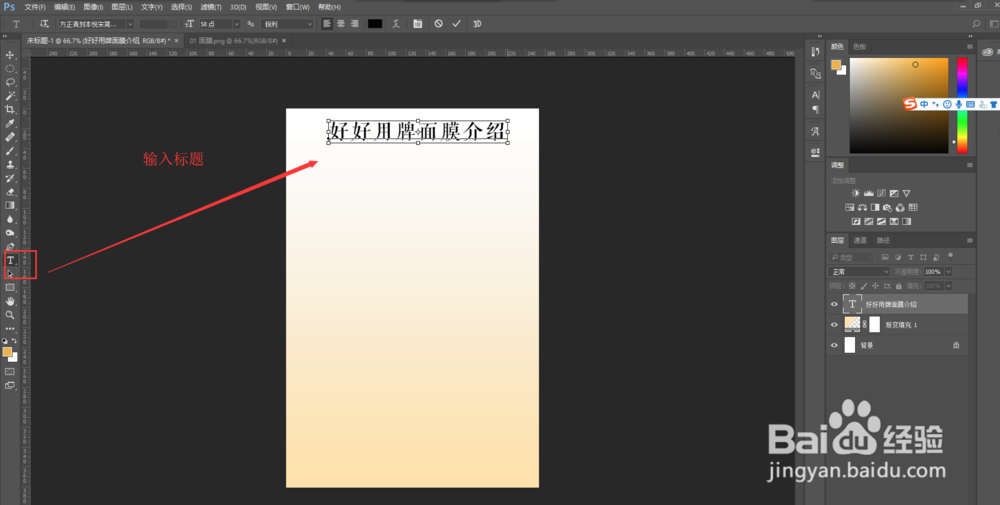
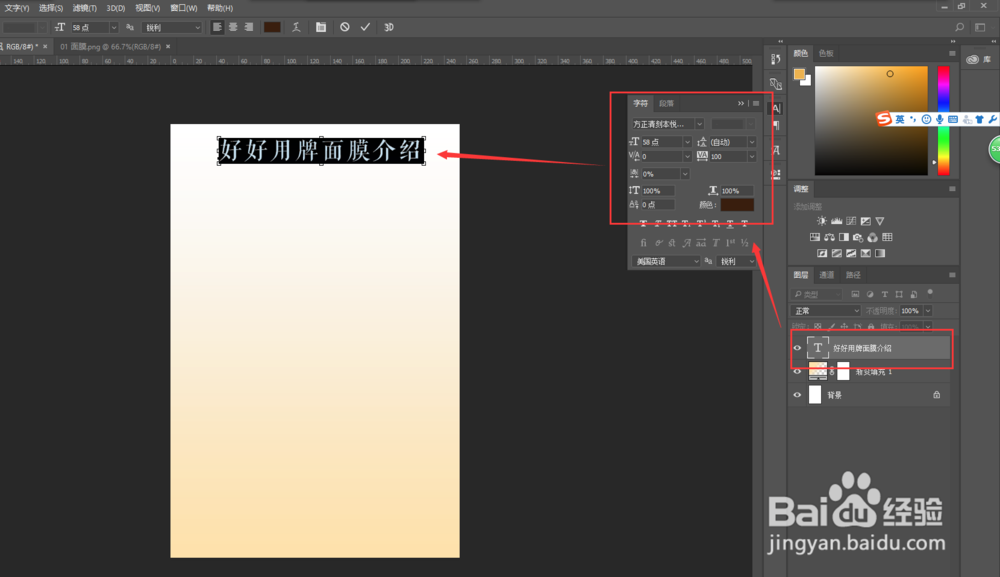
4、拖入我们提前抠图扣好的面膜素材图,这里我是随便从网上找的素材,所以做了一下处理,大家根据你要设计的拖入素材即可,导入素材之后执行自由变换操作,将素材缩放至合适大小,并移动到合适位置。
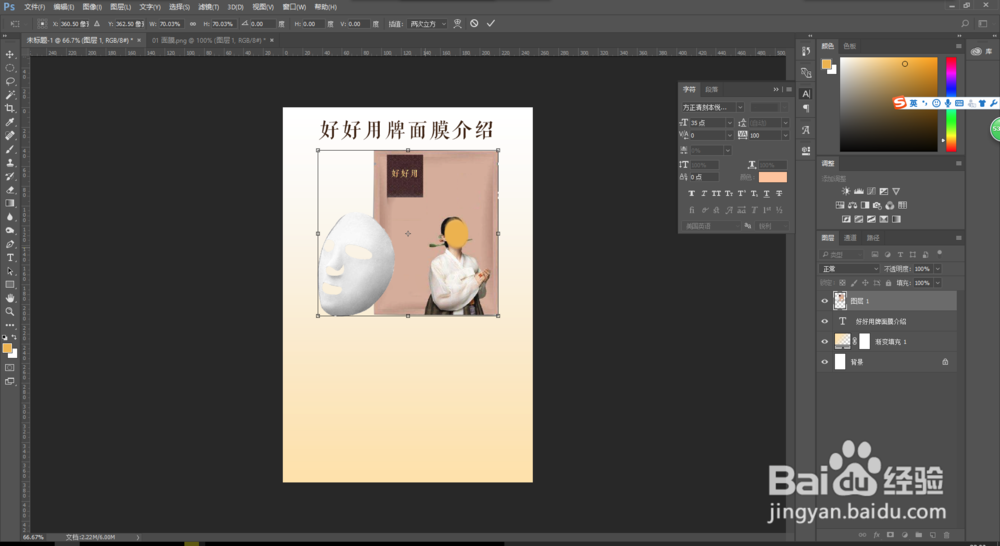
5、新建一个图层,选择椭圆选框工具,设醅呓择锗置好选区的羽化数值为10(数值大家根据效果来改),然后在面膜素材的下方绘制一个椭圆,然后执行编辑菜单中的填充命令,选择填充前珥许枳做景色(提前将前景色设置为黑色),点击确定进行填充;填充完之后,将该新建的图层移到面膜素材图层的下方,并更改图层的不透明度数值。
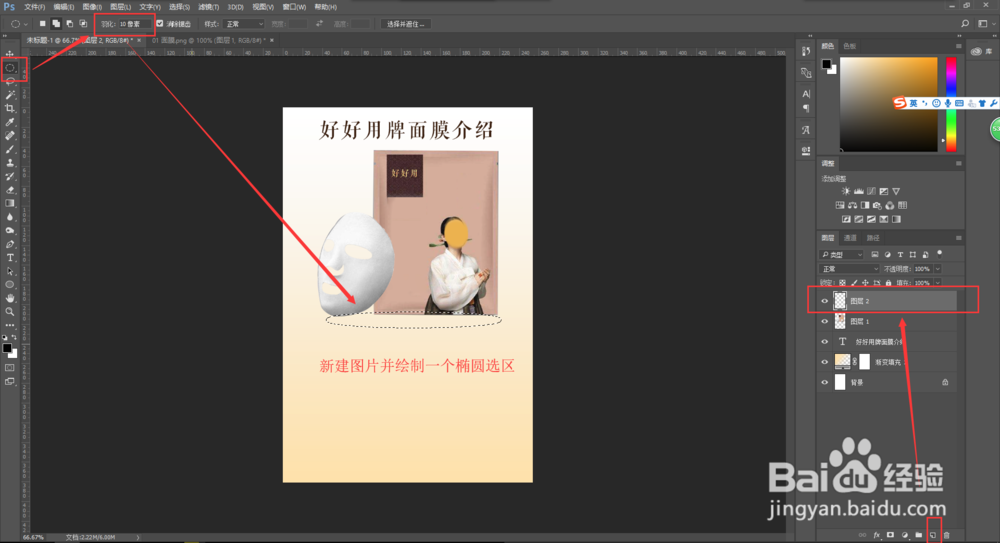
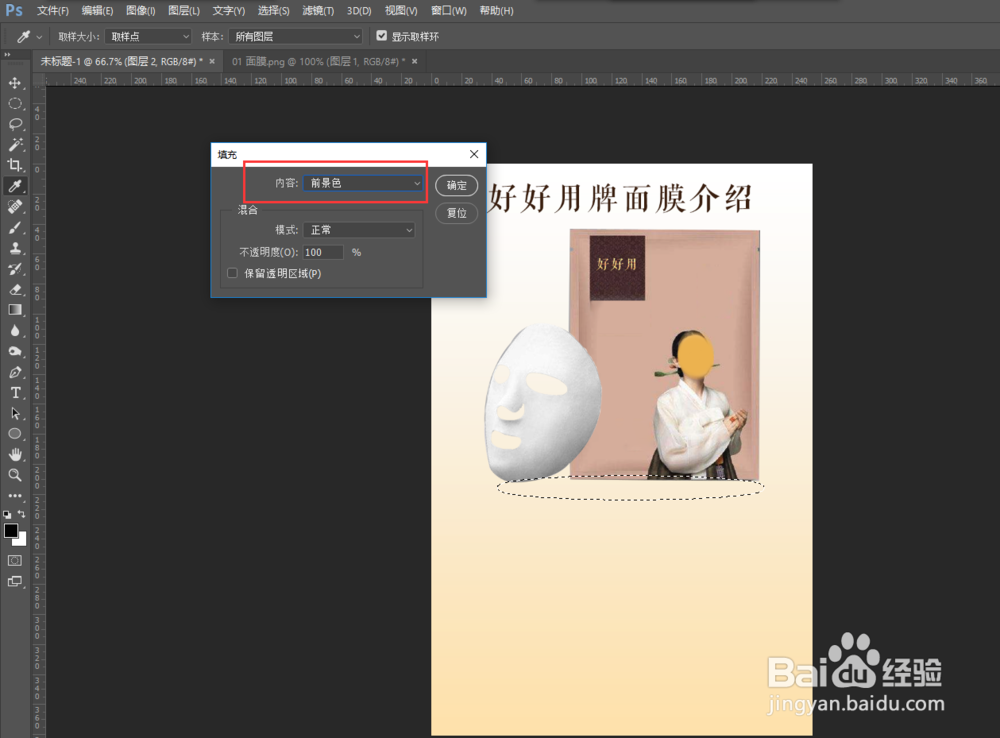
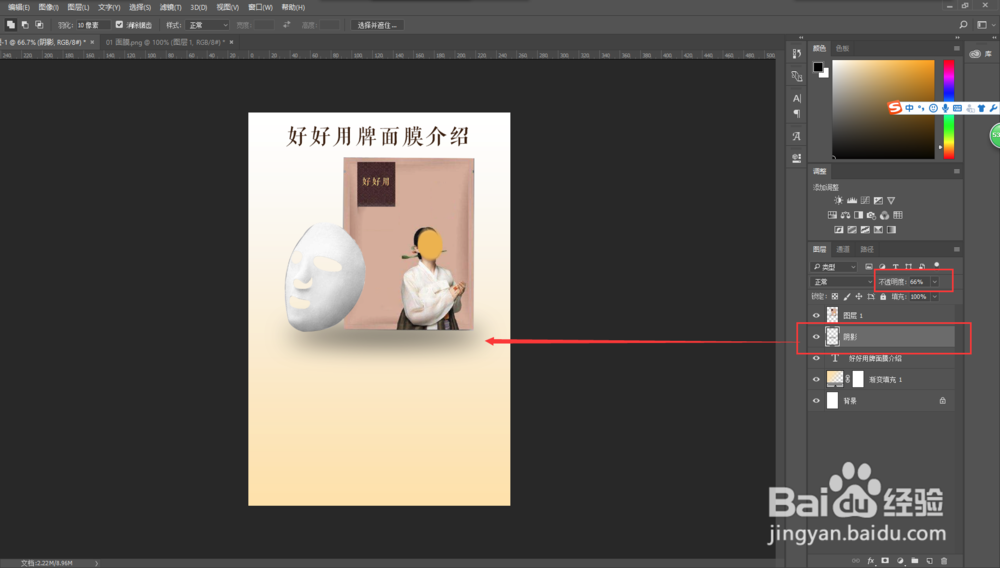
6、选择形状中的椭圆形状,结合shift与Ctrl键绘制一个大小合适的正圆出来,设置这个圆的边线为黑色;然后将面膜素材进行复制矣喾动痞并移到正圆图层之上,按住alt键单击图层创建剪切蒙版;然后在输入第一条介绍语。
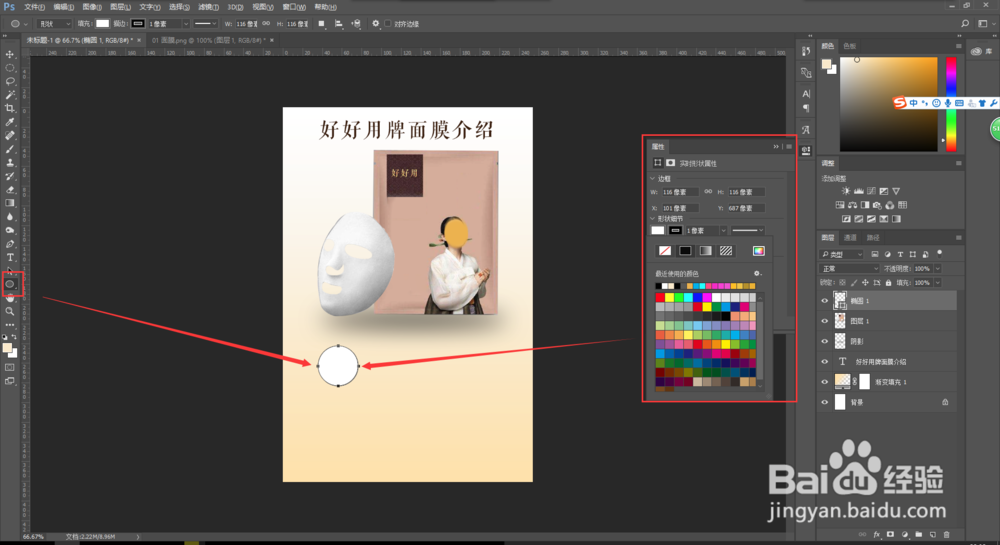
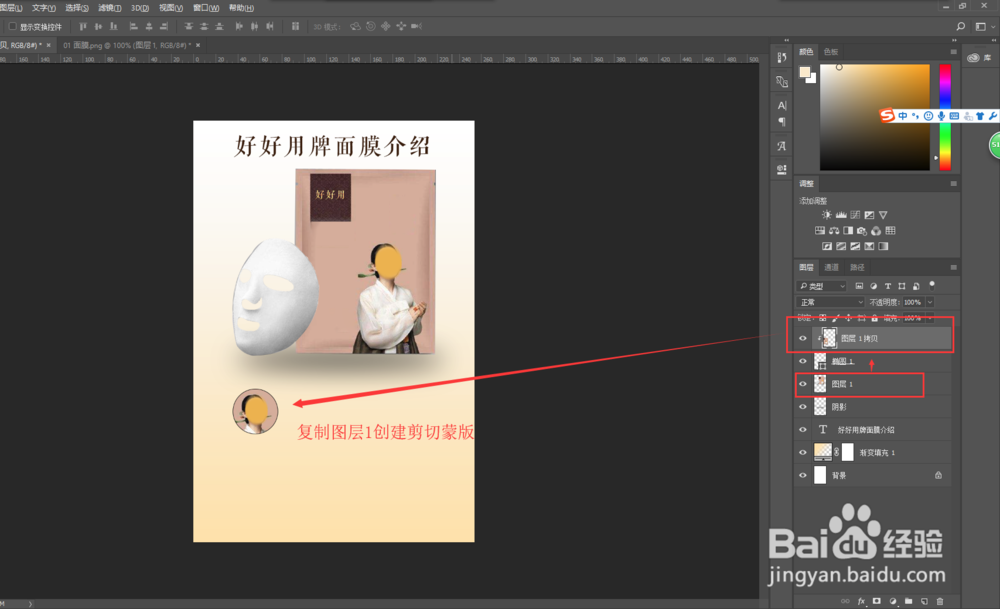

7、选中第一条广告语与正圆与复制的面膜图层,按Ctrl+G将其组成一个组;选中该组,按Ctrl+J复制出两个组出来,然后依次选中复制的两个组,调整位置并更改文本内容。最终用PS完成一个面膜介绍页。


